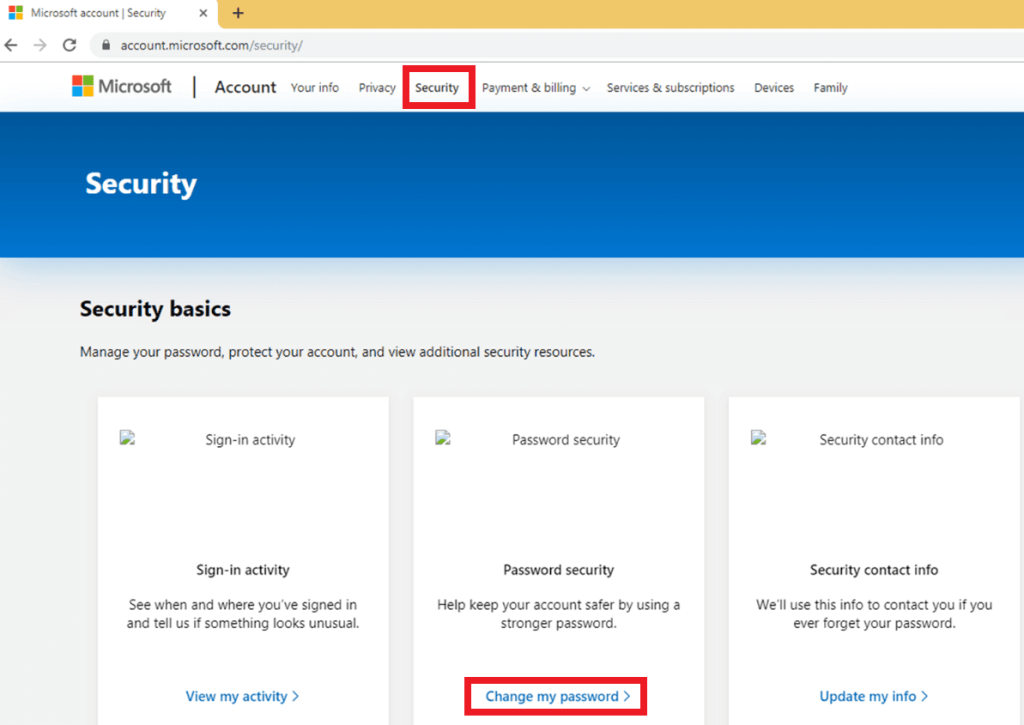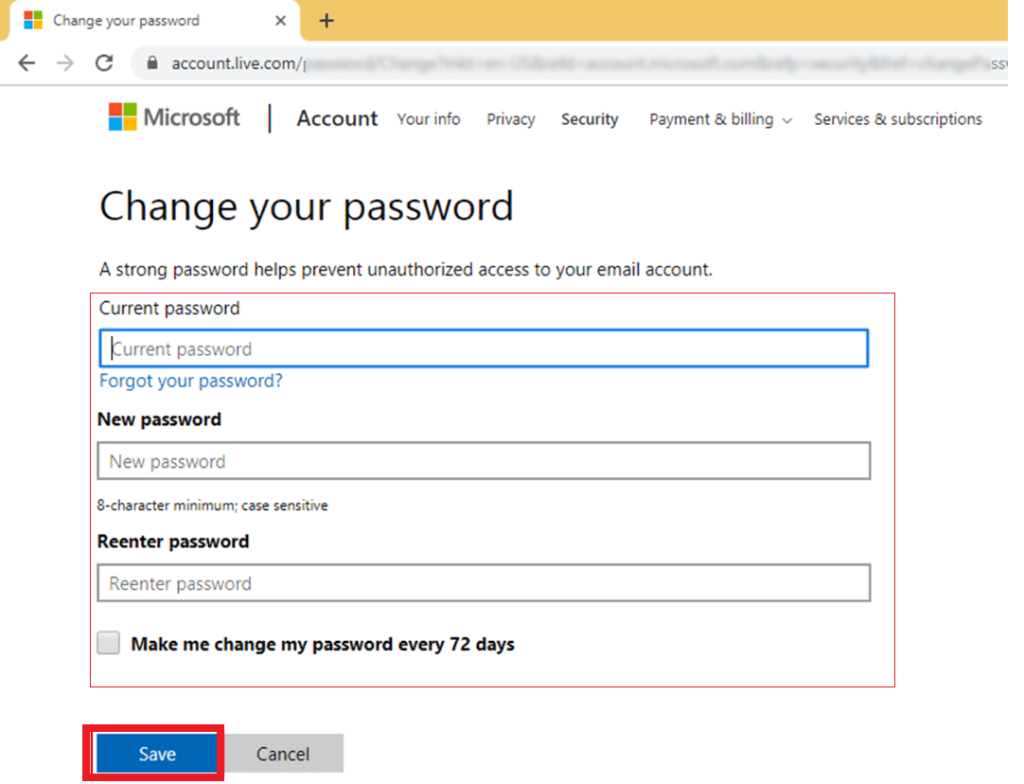Microsoft Outlook是世界上最受欢迎的电子邮件平台之一。电子邮件帐户是黑客和骗子的主要目标。为了防止任何形式的安全漏洞,重要的是要不时更改Outlook电子邮件帐户密码。
但是,没有多少Outlook用户知道为了更改密码而采取的步骤。这就是为什么他们不时不时更改密码的原因。在本文中,我们将讨论如何在不同设备上更改Outlook密码。
在Outlook 365中更改密码的步骤
要更改Outlook 365中的密码,您需要遵循以下步骤。
- 登录到办公室365。您必须使用您的工作帐户进行。
- 你必须去设置。
- 现在选择Office 365设置。
- 您现在必须选择密码,然后选择更改密码。
- 输入您的旧密码然后它会提示您输入新的密码。您需要再次输入新密码确认。
- 现在单击节省引入更改。
更改MS Outlook客户端密码的步骤
要更改MS Outlook客户端密码,您必须更新电子邮件的密码。同样,对于拥有Outlook以外的电子邮件帐户的用户也需要应用程序密码。您将必须按照以下步骤执行任务。
- 首先,您将必须启动Outlook应用程序。
- 现在您需要选择文件在顶部菜单中可用。
- 点击帐号设定然后它将向您显示下拉菜单。
- 一个新的弹出窗口将从您必须到达的地方点击电子邮件。
- 在下一步中,您将单击改变进行必要的更改。
使用订阅的Office 365允许您在不同字段中输入新密码。您可以通过以下方式更新密码。
- 转到文件
- 您将必须单击帐户设置。
- 现在选择更新密码。
- 输入新密码,然后单击“确定”。
更改Android上Outlook密码的步骤
这是您可以在Android设备上更改Outlook密码的方法。
- 首先启动Outlook应用程序。
- 现在您必须选择设置图标。
- 点击Microsoft Exchange ActiveSync。
- 从许多选项中,您将不得不利用公共设置,然后再利用设置。
- 您将遇到许多选择,需要在帐户设置上点击的位置。
- 现在选择您的。
- 最后,您将不得不点击密码以更新密码。
- 确保您输入正确的密码这将与电子邮件服务器。
更改iPhone Outlook密码的步骤
- 在iPhone上,您必须下载Outlook应用程序。
- 现在点击应用程序,然后单击底部的符号。
- 您现在必须输入更新的密码。
- 现在您可以点击登录。
请记住,更新密码将需要两个多小时。如果您碰巧面临问题,则可以遵循以下步骤。
- 在左上方,您必须点击Outlook应用程序上的个人资料图片。
- 现在单击设置装备在左下方。
- 在这里,您会遇到很多选择点击邮件帐户。
- 向下滚动后,您必须选择重置帐户。
- 点击好的确认。
该应用程序将关闭,几分钟后您将不得不重新打开它。
更新Outlook密码的步骤
您必须注意,您的Microsoft帐户密码和Outlook.com密码是相同的。您将必须按照以下步骤更改MS Outlook客户端密码。
- 访问官员Microsoft帐户安全。
- 在下一步中,您将不得不选择密码安全。
出于安全原因,您必须通过安全代码验证身份。它将提示您通过电话或电子邮件接收安全码。收到代码后,您必须输入并单击提交。
- 它会要求您键入现有密码。
- 现在,您需要键入新密码。
- 最后,您将必须单击“保存”。
结论:
当您不时更新Outlook密码时,将减少安全漏洞的机会。但是,好处是,您可以在计算机或手机上轻松执行此操作。它使您能够有效保护机密信息。更改Outlook密码很容易,您只需要按照我们提到的详细遵循上述步骤即可。